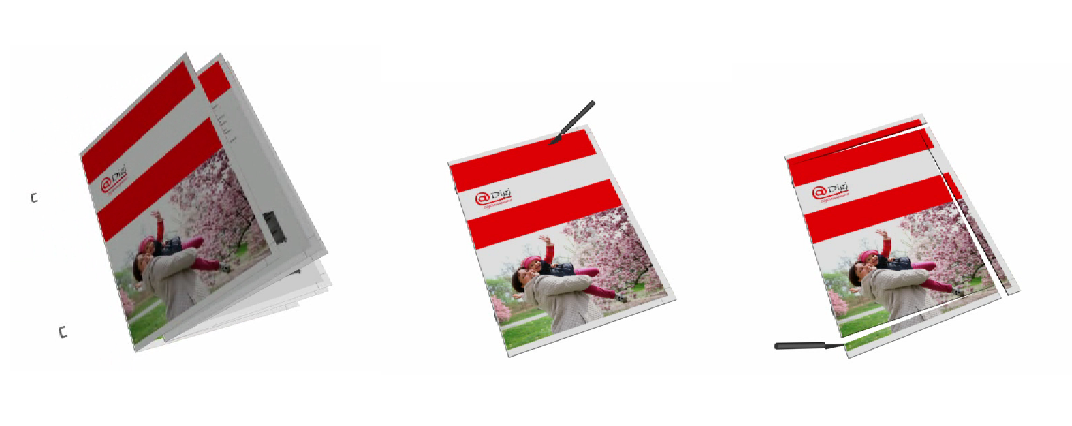Aineisto-ohjeet Canvalle
 Canva on ilmainen, verkkoselaimen kautta käytettävä suunnitteluohjelma, jota voi käyttää esimerkiksi erilaisiin markkinointitarpeisiin, esimerkiksi meiltä tilattavien painotuotteiden suunnitteluun.
Canva on ilmainen, verkkoselaimen kautta käytettävä suunnitteluohjelma, jota voi käyttää esimerkiksi erilaisiin markkinointitarpeisiin, esimerkiksi meiltä tilattavien painotuotteiden suunnitteluun.
Palvelun käyttö vaatii ilmaisen rekisteröitymisen. Canvasta on saatavilla myös maksullinen Canva for Work -versio, joka tuo palvelulle uusia ominaisuuksia (esimerkiksi tiedoston koon muokkaaminen lennosta) sekä lisää ilmaista sisältöä.
Maksulliseen versioon kuuluu myös ominaisuus jonka avulla pystyt tallentamaan esimerkiksi yrityksesi logon ja käytettävät värit Canvaan ja käyttämään niitä eri yhteyksissä helpommin.
Otathan huomioon, että palvelun ilmaisversiossa on käytettävissäsi myös maksullista, mutta varsin edullista sisältöä. Mikäli et halua käyttää rahaa Canvassa suunnitteluun, kannattaa pitäytyä palvelun tarjoamassa, ilmaisessa sisällössä. Ilmaisen sisällön erotat ”ILMAINEN” -tekstistä. Maksullisten kohdalla on puolestaan dollarimerkki. Palvelun tarjoaman sisällön lisäksi voit käyttää myös omaa sisältöäsi, esimerkiksi kuvia ja logoja.
Oppaamme käsittelee asioita, joita on erityisesti otettava huomioon suunnitellessa painotuotteita Canvan avulla.
Käy kokeilemassa Canvaa jo tänään!
Aloittaminen
Aloita painamalla vasemmasta sivupalkista Laadi suunnittelumalli.
Voit valita valmiista pohjista tai käyttää mukautettua kokoa (löydät napin oikeasta yläreunasta). Mukautettua kokoa käytettäessä voit itse koota ja määrittää haluamasi ulkoasun aivan alusta alkaen.
Muista varmistaa heti alkuun, että mitat vastaavat tilattavaa painotuotetta. Apunasi voit käyttää esimerkiksi taulukkoamme eri kokosista papereista, jonka löydät täältä.
Painotuotteita suunnitellessa suosittelemme käyttämään mittayksikkönä aina millimetriä (mm), ei esimerkiksi pikseleitä (px) tai tuumia (in).
Jos tiedostosi koko ei vastaa haluttua painotuotetta, on Canvan ilmaisversiossa valitettavasti aina aloitettava alusta uudella tiedostolla ja uusilla mitoilla. Mikäli sinulla on maksullinen Canva for Work -versio, voit vaihtaa tiedoston kokoa lennosta.
Jos et löydä Canvasta valmiina tahtomasi kokoista pohjaa, voit aina käyttää mukautettua kokoa, jonne voit asettaa omat mittasi.
Kun mitat varmasti vastaavat haluamaasi painotuotetta, voit huoletta aloittaa suunnittelun!
Tallentaminen Canvassa
Canva tallentaa kaikki tekeleesi tunnuksesi muistiin sinun omiksi suunnittelumalleiksi, joihin pystyt palaamaan itse milloin tahansa, esimerkisi tilattaessa uutta painosta myöhemmin.
Painovalmiin aineiston tallentaminen PDF-tiedostoon
Canvasta saat helposti tallennettua tietokoneellesi painovalmiin aineiston PDF-muodossa, jonka voit lähettää meille painettavaksi esimerkiksi verkkokauppamme kautta tai sähköpostitse.
Painoaineiston saat tallennettua tietokoneellesi painamalla ruudun oikeasta yläreunasta painamalla Lataa-nappia.
Valitse tiedostotyypiksi PDF-tulostus ja muista sisällyttää tiedostoon alla olevalla ruksilla myös rajausmerkinnät ja leikkausvarat!
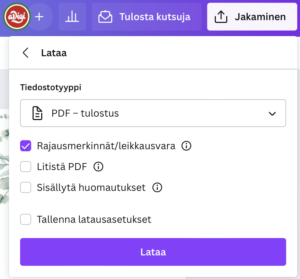
Mitä rajaus ja leikkausvara tarkoittavat ja miksi ne ovat niin tärkeät?
Ammattitason tulostimet eivät tulosta paperin reunoihin asti ja usein töitä tulostettaessa käytetään isompaa arkkia kuin mitä lopullinen painotuote tulee olemaan. Rajausmerkinnät tai leikkuumerkit auttavat painajaa työn leikkaamisessa haluamaasi kokoon.
Arkkien leikkaaminen lopulliseen kokoon ei ole millintarkkaa ja siksi painotuotteeseen saattaa jäädä rumat valkoiset reunat. Tämä voidaan estää asettamalla painoon menevään PDF-tiedostoon 2-5mm leikkausvarat ja venyttämällä kaikki reunaan asti leikkautuva sisältö leikkausvaroihin.
Jos haluamassasi painotuotteessa ei ole kuvia tai värikenttiä jotka ulottuvat aivan reunaan asti, niin leikkuuvaroja ei välttämättä tarvita.
Mistä tiedän, että tiedostoni on painokelpoinen?
Tärkeintä on tarkistaa, että kuvien laatu on riittävä ja varmistaa, että tiedostosta löytyy leikkausvarat kun painotuotteessa on jonkun elementin (esimerkiksi taustaväri tai kuva) tarkoitus ulottua reunaan asti.
Leikkausvarat
Tarkista, että kaikki tarkoitetusti reunaan asti menevä sisältö ylettää sivu- ja pystysuunnassa leikkuumerkkien kohdalle, jotta leikkuuvarat ovat oikein aineistossasi.
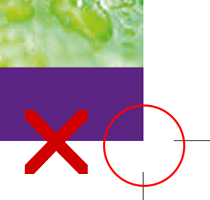
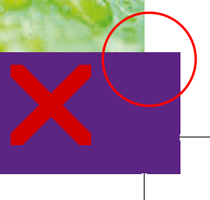
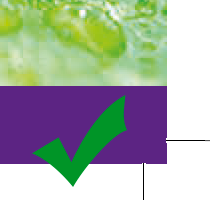
Jos kaikki aiheet eivät ulotu noin samaan linjaan leikkuumerkkien kanssa, koita venyttää niitä elementtejä Canvan muokkaustilassa reilusti muokkaustilojen reunojen yli. Lataa palvelusta uusi PDF ja tarkista leikkuuvarat uudestaan.
Kuvat
Suosittelemme käyttämään mahdollisimman suurikokoisia kuvia painotuotteita suunnitellessa, Canva huolehtii lopusta. Jos alkuperäinen kuva on pieni, on siitä ammattilaisenkin vaikea saada hyvännäköistä painatusta siihen tarkoitetuilla ammattilaisohjelmilla.
Hyvä tapa tarkistaa, että riittääkö kuvan laatu hyvänlaatuiseen painatukseen on suurentaa painoon menevää PDF-tiedostoa 400% kuvan tai logon kohdalta ja katsoa näyttääkö kuvan laatu siedettävältä. Jos kuvan jälki näyttää järkevältä, on painojälkikin varmasti ok.
Tarjouspyyntö painotuotteista
[contact-form-7 id=”11287″ title=”Ota yhteyttä tai pyydä tarjous”]
…tai tilaa korkealaatuiset printit verkkokaupastamme
Olemme täysin kotimainen painotalo ja meiltä saat kaikista Canvalla tehdyistä aineistoista printit! Mikäli et löydä alta sopivaa, ota meihin yhteyttä tai tutustu valikoimaamme tarkemmin verkkokaupassamme!
-
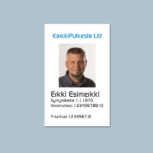
Henkilökortti
Price: 40,00€ – 340,00€ -

Käyntikortti
Price: 90,00€ – 687,00€ -

Muoviset käyntikortit
Price: 100,00€ – 520,00€ -
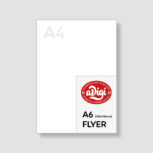
Flyer A6
Price: 79,66€ – 889,03€ -

A4 tulosteet kierrätyspaperille
Price: 44,16€ – 2268,67€ -

A4 tulosteet + mappireiät
Price: 36,54€ – 1828,60€ -

A4 tulosteet
Price: 37,46€ – 2047,74€ -

Kaulapassi
Price: 104,18€ – 623,26€ -

Postikortti 140x140mm
Price: 83,60€ – 934,97€ -

Postikortti 210x99mm
Price: 83,60€ – 934,97€ -

Postikortti A6
Price: 81,54€ – 746,49€ -

Kutsukortti
Price: 93,80€ – 537,03€ -

Esite A5
Price: 56,16€ – 1287,80€ -

Esite 99x210mm 6-sivua
Price: 106,79€ – 2315,02€ -

Juliste A3
Price: 71,68€ – 460,72€